1. Для быстрого перехода между открытыми окнами используется эта комбинация клавиш:
а) Alt+Tab +
б) Alt+F8
в) Alt+F4
2. Выделить всё можно с помощью этой комбинации клавиш:
а) Ctrl+С
б) Ctrl+A +
в) Ctrl+V
3. Безопасно завершить работу на компьютере:
а) выключать компьютер имеет право только системный администратор
б) кнопкой “Выключение” на мониторе
в) командой “Выключение” в панели задач “Пуск” +
4. Какие файлы найдутся, если в строке поиска вписать “Ска”:
а) имя которых содержит “Ска” +
б) скачанные файлы
в) в имени которых отсутствует “Ска”
5. При зависании страницы в браузере в первую очередь нужно:
а) принудительно перезапустить компьютер
б) необходимо удалить браузер и скачать его обновленную версию
в) обновить страницу, если не помогло — перезапустить браузер +
6. Какая клавиша переводит клавиатуру в режим печати букв в верхнем регистре:
а) Tab
б) Caps Lock +
в) Page Up
7. Не рекомендуется отсоединять от компьютера во включённом состоянии:
а) аудио устройства
б) принтер
в) монитор +
8. Причиной ухудшения работы браузера моет быть:
а) плохой сигнал Интернет-соединения +
б) хороший сигнал Интернет-соединения
в) отсутствие информации, сохранённой в кэше
9. Причиной ухудшения работы браузера моет быть:
а) малое количество работающих на компьютере фоновых программ
б) малый объём информации, сохранённый в кэше
в) большой объём информации, сохранённый в кэше +
10. Причиной ухудшения работы браузера моет быть:
а) малое количество работающих на компьютере фоновых программ
б) большое количество работающих на компьютере фоновых программ +
в) хороший сигнал Интернет-соединения
11. Для идентификации электронной почты служит этот символ:
а) @ +
б) #
в) $
12. Чтобы очистить историю браузера необходимо:
а) очистить историю можно только удалив браузер
б) открыть меню “История”, выбрать “Удалить историю” +
в) удалить историю из браузера невозможно
13. С какой из перечисленных программы можно просматривать страницы в Интернет:
а) Google Chrome +
б) Microsoft Word
в) Adobe Acrobat
14. Скопировать можно с помощью этой комбинации клавиш:
а) Ctrl+X
б) Ctrl+V
в) Ctrl+C +
15. При помощи этой клавиши можно переместить курсор на следующее поле при заполнении форм:
а) Tab +
б) Backspace
в) Caps Lock
16. При помощи этой комбинации клавиш можно дать компьютеру команду «вырезать»:
а) Ctrl+A
б) Ctrl+X +
в) Ctrl+V
17. Панель Elements в браузере показывает:
а) Скорость соединения с открытым сайтом
б) IP адрес хоста
в) разметку страницы +
18. Чтобы закрыть окно нужно:
а) захватив окно левой кнопкой мыши, переместить его в папку “Корзина”
б) нажать красный крестик в верхнем углу окна +
в) перезагрузить компьютер
19. Чтобы удалить файл нужно:
а) правой кнопкой мыши открыть контекстное меню, нажать “Вырезать”
б) открыть файл, стереть все содержащиеся в нём данные, сохранить изменения
в) выбрать файл левой кнопкой мыши, нажать клавишу Del +
20. Как можно восстановить случайно удалённый файл:
а) удалённые файлы восстановить невозможно
б) открыть корзину, правой кнопкой мыши вызвать контекстное меню файла, нажать “Восстановить” +
в) перезагрузить компьютер
21. Клавиша PrtSc:
а) делает снимок текущего состояния всех подключённых экранов +
б) переводит компьютер в спящий режим
в) переключает клавиатуру на английский язык
22. При помощи этой комбинации клавиш можно дать компьютеру команду «вставить»:
а) Ctrl+A
б) Ctrl+V +
в) Ctrl+C
23. Текущее активное окно закроет эта комбинация клавиш:
а) Alt+Tab
б) Ctrl+Alt+Del
в) Alt+F4 +
24. Нельзя открыть файл *.html это программой:
а) Microsoft Office Word 2007
б) Paint +
в) Internet Explorer
25. С какого символа должна начинаться любая формула в Excel:
а) :
б) —
в) = +
26. Электронная почта позволяет передавать:
а) только файлы
б) сообщения и приложенные файлы +
в) только сообщения
27. Что такое скорость передачи данных:
а) количество бит информации, передаваемой через модем в единицу времени +
б) количество байт информации, передаваемой за одну минуту
в) количество информации, передаваемой в одну секунду
28. Этот протокол является базовым в Интернет:
а) HTTP
б) HTML
в) TCP/IP +
29. Web-страницы имеют формат:
а) *.htm +
б) *.doc
в) *.exe
30. Наибольший информационный объем будет иметь файл, содержащий:
а) аудиоклип длительностью 1 мин
б) видеоклип длительностью 1 мин +
в) страницу текста
Информатика в настоящее время является стремительно развивающийся наукой. Многие студенты постают в технические университеты, чтобы в будущем связать свою деятельность с IT или приближенными областями. Для проверки знаний по теме Пользователь ПК предлагаем пройти тестирование на этой странице. Обращаем ваше внимание, что в тесте правильные ответы выделены символом [+].
Для быстрого перехода между открытыми окнами используется эта комбинация клавиш:
[+] а) Alt+Tab
[-] б) Alt+F8
[-] в) Alt+F4
Выделить всё можно с помощью этой комбинации клавиш:
[-] а) Ctrl+С
[+] б) Ctrl+A
[-] в) Ctrl+V
Безопасно завершить работу на компьютере:
[-] а) выключать компьютер имеет право только системный администратор
[-] б) кнопкой “Выключение” на мониторе
[+] в) командой “Выключение” в панели задач “Пуск”
Какие файлы найдутся, если в строке поиска вписать “Ска”:
[+] а) имя которых содержит “Ска”
[-] б) скачанные файлы
[-] в) в имени которых отсутствует “Ска”
При зависании страницы в браузере в первую очередь нужно:
[-] а) принудительно перезапустить компьютер
[-] б) необходимо удалить браузер и скачать его обновленную версию
[+] в) обновить страницу, если не помогло – перезапустить браузер
Какая клавиша переводит клавиатуру в режим печати букв в верхнем регистре:
[-] а) Tab
[+] б) Caps Lock
[-] в) Page Up
Не рекомендуется отсоединять от компьютера во включённом состоянии:
[-] а) аудио устройства
[-] б) принтер
[+] в) монитор
Причиной ухудшения работы браузера моет быть:
[+] а) плохой сигнал Интернет-соединения
[-] б) хороший сигнал Интернет-соединения
[-] в) отсутствие информации, сохранённой в кэше
Причиной ухудшения работы браузера моет быть:
[-] а) малое количество работающих на компьютере фоновых программ
[-] б) малый объём информации, сохранённый в кэше
[+] в) большой объём информации, сохранённый в кэше
Причиной ухудшения работы браузера моет быть:
[-] а) малое количество работающих на компьютере фоновых программ
[+] б) большое количество работающих на компьютере фоновых программ
[-] в) хороший сигнал Интернет-соединения
Для идентификации электронной почты служит этот символ:
[+] а) @
[-] б) #
[-] в) $
Чтобы очистить историю браузера необходимо:
[-] а) очистить историю можно только удалив браузер
[+] б) открыть меню “История”, выбрать “Удалить историю”
[-] в) удалить историю из браузера невозможно
С какой из перечисленных программы можно просматривать страницы в Интернет:
[+] а) Google Chrome
[-] б) Microsoft Word
[-] в) Adobe Acrobat
Скопировать можно с помощью этой комбинации клавиш:
[-] а) Ctrlx
[-] б) Ctrl+V
[+] в) Ctrl+C
При помощи этой клавиши можно переместить курсор на следующее поле при заполнении форм:
[+] а) Tab
[-] б) Backspace
[-] в) Caps Lock
При помощи этой комбинации клавиш можно дать компьютеру команду “вырезать”:
[-] а) Ctrl+A
[+] б) Ctrl+X
[-] в) Ctrl+V
Панель Elements в браузере показывает:
[-] а) Скорость соединения с открытым сайтом
[-] б) IP адрес хоста
[+] в) разметку страницы
Чтобы закрыть окно нужно:
[-] а) захватив окно левой кнопкой мыши, переместить его в папку “Корзина”
[+] б) нажать красный крестик в верхнем углу окна
[-] в) перезагрузить компьютер
Чтобы удалить файл нужно:
[-] а) правой кнопкой мыши открыть контекстное меню, нажать “Вырезать”
[-] б) открыть файл, стереть все содержащиеся в нём данные, сохранить изменения
[+] в) выбрать файл левой кнопкой мыши, нажать клавишу Del
Как можно восстановить случайно удалённый файл:
[-] а) удалённые файлы восстановить невозможно
[+] б) открыть корзину, правой кнопкой мыши вызвать контекстное меню файла, нажать “Восстановить”
[-] в) перезагрузить компьютер
Клавиша PrtSc:
[+] а) делает снимок текущего состояния всех подключённых экранов
[-] б) переводит компьютер в спящий режим
[-] в) переключает клавиатуру на английский язык
При помощи этой комбинации клавиш можно дать компьютеру команду “вставить”:
[-] а) Ctrl+A
[+] б) Ctrl+V
[-] в) Ctrl+C
Текущее активное окно закроет эта комбинация клавиш:
[-] а) Alt+Tab
[-] б) Ctrl+Alt+Del
[+] в) Alt+F4
Нельзя открыть файл *. html это программой:
[-] а) Microsoft Office Word 2007
[+] б) Paint
[-] в) Internet Explorer
С какого символа должна начинаться любая формула в Excel:
[-] а) :
[-] б) –
[+] в) =
Электронная почта позволяет передавать:
[-] а) только файлы
[+] б) сообщения и приложенные файлы
[-] в) только сообщения
Что такое скорость передачи данных:
[+] а) количество бит информации, передаваемой через модем в единицу времени
[-] б) количество байт информации, передаваемой за одну минуту
[-] в) количество информации, передаваемой в одну секунду
Этот протокол является базовым в Интернет:
[-] а) HTTP
[-] б) HTML
[+] в) TCP/IP
Web-страницы имеют формат:
[+] а) *. htm
[-] б) *. doc
[-] в) *. exe
Наибольший информационный объем будет иметь файл, содержащий:
[-] а) аудиоклип длительностью 1 мин
[+] б) видеоклип длительностью 1 мин
[-] в) страницу текста
- Информационное моделирование — тест с ответами
- Информатика 5 класс — тест с ответами
- “Уроки французского” В. Распутин — тест с ответами
- “Они сражались за Родину” М. Шолохов — тест с ответами
- Фармакогнозия — тест с ответами
Открываем любой документ в браузере chrome
Тенденция, когда программы, приложения и прочие ресурсы, которыми мы привыкли пользоваться на компьютере, устанавливая соответствующие приложения, плавно перетекать в облака и окно браузера наметилась давно. Это дает преимущество как в отсутствии необходимости установки больших программ для решения повседневных задач, так и в синхронизации и, конечно, в установке в один клик. По мне, так это большое дело и все его проявления я всячески приветствую.
Приложение для Google Chrome — Docs Online Viewer
Позволяет открыть и просмотреть любой документ в онлайн браузере. Поддерживает практически все основные файловые форматы и документы. Быстрый, легкий в использовании и бесплатный. Какие критерии еще нужны, чтобы не заморачиваться с дополнительными плагинами и программами.
Итак, если в поиске обнаружили нужный документ одного из поддерживаемых форматов файлов:
DOC, DOCX, XLS, XLSX, PPT, PPTX, PDF, СТР, AI, PSD, TIFF, DXF, SVG,
EPS, PS, TTF, XPS, RTF, ODT, SXW, SSV, SXC, ОРВ, SXI, ОРС, WPD
Просто нужно нажать на значок приложения напротив ссылки на файл. Я предварительно настроил открытие в новой вкладке, мне просто так удобней. Делается это в настройках приложения Docs Online Viewer во вкладке general. А дальше, либо знакомитесь с содержимым документа и, если совпадает с искомым, то скачиваете, либо можете сохранить в google drive или себе на компьютер.
Очевидные плюсы этого приложения для просмотра: скорость — работает очень быстро, легкость — меньше ресурсов, самое важное — безопасность (очень часто различные вирусы прячутся в документах), да и сами плагины не безупречны. Не нужно ничего скачивать, чтобы посмотреть содержимое, нужен только браузер chrome или поддерживающий его расширения, но надеюсь вы и так им давно пользуетесь.
Ведь это невероятно удобно знакомится с документами в соседнем окне браузера, например почитать доклад ОПЕК. Расскажите друзьям, если информация была полезной.
Как открыть файл DOCX (DOC) онлайн — 7 способов
В некоторых ситуациях, пользователям требуется открыть DOCX (DOC) онлайн для просмотра или редактирования документа Word в интернете, не используя программное обеспечение, установленное на компьютере. Подобная возможность востребована, когда на ПК нет программы для открытия файлов данного типа.
В офисный пакет Microsoft Office, в качестве составной части входит текстовый редактор Word, который широко используется на предприятиях и обычными пользователями для создания и сохранения документов. Любой владелец компьютера рано или поздно встретится с файлами Word.
В документах Word используются два расширения файла. В версиях Word 97 — 2007 применяется расширение файла «.doc», а начиная с версии Word 2007 по настоящее время, используется расширение «.docx».
Microsoft Word — платная программа, из-за этого, не все пользователи готовы установить это приложение на свой компьютер. Если на ПК необходимо посмотреть содержимое документа Word, есть два варианта решения проблемы:
- открыть файл DOC (DOCX) онлайн;
- открыть документ DOC или DOCX с помощью программы, поддерживающей данный тип файла.
В этой статье мы рассмотрим варианты открытия файлов с расширениями DOCX или DOC на удаленном сервисе в интернете. В этом случае, пользователю не потребуется установка дополнительной программы, которая сможет открыть файл формата Word на компьютере.
В этом руководстве вы найдете инструкции по использованию сервисов в интернете, в частности облачных хранилищ, в которых имеются инструменты для открытия и редактирования документов текстовых форматов, или возможности других сайтов, на которых можно просмотреть содержимое документа без редактирования.
Для доступа к облачным хранилищам необходимо иметь электронную почту от соответствующего сервиса, или зарегистрироваться непосредственно в облачном хранилище для создания учетной записи. Сервисы для просмотра содержимого документов Word не требуют регистрации.
Как открыть документ DOCX (DOC) онлайн в Word онлайн
Сначала посмотрим в качестве примера облачное хранилище OneDrive, которое входит в состав операционной системы Windows 10. Естественно, что продукты Microsoft интегрированы друг с другом. К облачному хранилищу подключены приложения Microsoft 365, среди которых есть Word онлайн.
Выполните следующие шаги:
- Войдите в веб-версию облачного хранилища OneDrive из браузера, используя учетную запись Майкрософт.
- Добавьте файл формате DOCX или DOC в облачное хранилище OneDrive.
- Щелкните по документу Word.
- Откроется окно сервиса Word онлайн с копией файла, который можно редактировать.
Онлайн сервис обладает базовыми возможностями текстового редактора Word, которые подходят в большинстве случаев.
Копию итогового документа Word можно скачать на компьютер, или скачать в виде файла в других форматах: PDF или ODT.
Как открыть документ DOCX (DOC) онлайн в веб-версии Яндекс Диск
Компания Яндекс интегрировала сервис Word онлайн со своим облачным хранилищем Яндекс Диск. Пользователи могут воспользоваться услугами офисных приложений непосредственно из браузера, после входа на Диск.
- С главной страницы поисковой системы Яндекс войдите в электронную почту, чтобы затем перейти в Яндекс.Диск, или нажмите на пункт «Диск», расположенный в форме входа в почту.
- Нажмите на кнопку «Загрузить» для добавления файла DOCX или DOC на Яндекс Диск.
- Кликните по документу Word.
- В новой вкладке откроется окно сервиса Word онлайн с открытым документом.
Содержимое документа Word можно отредактировать, а затем скачать копию файла на ПК.
Открытие файла DOC (DOC) в Облако Mail.ru
Подобно Яндексу, группа Mail.Ru интегрировала сервис Word онлайн в свое «Облако Mail.ru».
Необходимо выполнить следующий порядок действий:
- На главной странице сервиса Mail.ru нажмите на кнопку «Облако» для входа в облачное хранилище.
- Нажмите на кнопку «Загрузить», а затем добавьте файл Word в «облако».
- Откроется окно просмотрщика файла, в котором на нижней панели нужно нажать на кнопку «Редактировать».
- После этого откроется окно сервиса Word онлайн.
Копию файла можно сохранить на компьютер в форматах Word, PDF или ODT.
Открытие файлов Word в Dropbox
Пользователи облачного хранилища Dropbox могут просматривать и редактировать файлы DOXC или DOC, благодаря интеграции сервиса Word онлайн с файловым хранилищем.
Проделайте следующие действия:
- Войдите в веб-версию облачного хранилища Dropbox.
- Нажмите на кнопку «Загрузить файлы».
- Подведите курсор мыши к файлу, нажмите на кнопку «Открыть».
- Выберите «Word for the web».
- Файл DOC или DOCX откроется на сервисе Word онлайн.
Отредактируйте файл, сохраните его в облачном хранилище или скачайте на компьютер.
Как открыть docx online в Google Docs
Сервис Google Docs (Google Документы) встроен в облачное хранилище Google Drive. Google Диск поддерживает работу с файлами Word в форматах DOC и DOCX.
Пройдите следующие шаги:
- Войдите в веб-версию облачного хранилища Google Диск.
- Нажмите сначала на кнопку «Создать», а затем на «Загрузить файлы».
- Щелкните по загруженному файлу.
- В окне просмотрщика файлов нажмите на кнопку «Открыть с помощью…», выберите «Google Документы».
- В окне Документов Google можно редактировать файлы MS Office, а затем скачать их в разных текстовых форматах, включая DOCX.
Открытие файлов Word в Zoho Office Suite
Zoho Office Suite — офисный пакет онлайн приложений, среди которых есть приложение Writer, поддерживающее формат Word. На Zoho базовый уровень использования функций веб-сервиса предоставляется бесплатно.
На странице сервиса Zoho.com нужно выполнить следующие действия:
- На странице Writer нажмите на кнопку «Передать», в контекстном меню выберите «Загрузить документ».
- В окне «Загрузить документ» выберите вариант: «С локального компьютера». Поддерживаются файлы Word с расширениями «.docx» и «.doc», размером не более 10 МБ.
- Нажмите на кнопку «Открыть…».
- Нажмите слева на кнопку с тремя полосками, чтобы открыть панель инструментов, предназначенную для редактирования документа.
Готовый документ можно сохранить в разных текстовых форматах, в том числе в формате DOCX.
Как посмотреть DOCX (DOC) онлайн на сервисе 4html.net
В некоторых случаях, нужно просто посмотреть файл DOCX (DOC) онлайн без возможности редактирования содержимого документа. Пользователь может воспользоваться одним из сервисов, предназначенных для просмотра содержимого файлов Word в интернете.
На сайте 4html.net имеется просмотрщик «MS Office Documents viewer», открывающий файлы офисного формата Майкрософт.
На странице сервиса 4html.net необходимо пройти два шага:
- Нажмите на кнопку «Обзор…» для выбора файла Word с компьютера.
- Нажмите на кнопку «View!».
- В новой вкладке браузера откроется страница с содержимым документа Word.
В интернете имеются и другие подобные сервисы, работающие аналогичным образом.
Выводы статьи
На компьютерах многих пользователей отсутствуют программы для просмотра и редактирования документов Word. Если нужно открыть файл Word в форматах DOCX или DOC для просмотра содержимого или редактирования, пользователь может воспользоваться услугами онлайн сервисов в интернете. В этом случае, пользователю не понадобиться устанавливать на свой компьютер программное обеспечение, предназначенное для работы с файлами Microsoft Office.
Открыть DOC и DOCX через Word Online
Форматы doc и docx используются текстовым редактором Microsoft Word, в котором он по умолчанию сохраняет файлы. Документы такого формата позволяют сохранять в них не только текст, но и форматирование, встроенные таблицы, вставленные в них изображения и даже мультимедийные файлы.
Чтобы открыть файл doc и docx не обязательно устанавливать сам текстовый редактор. С этой задачей справляется Ворд Онлайн, который позволяет просматривать документы в браузере.
Пошаговая инструкция
Ворд Онлайн не работает с файлами, которые хранятся на жестком диске или внешних накопителях. Он видит только документы, сохраненные на диске Google. Поэтому открыть документ привычным двойным кликом на рабочем столе не получится. Для этого необходимо выполнить несколько следующих действий:
- Откройте текстовый редактор Ворд Онлайн.
- Откройте меню Файл и выберите пункт Открыть , также можно нажать на клавиатуре комбинацию Сtrl+O
- В появившемся окне кликните по вкладке Загрузки и затем по кнопке Выбрать файл на устройстве
- Укажите путь к файлу doc или docx, который вы хотите открыть, и подтвердите действие кликом по кнопке Открыть .
В результате файл будет открыт в браузере в соседней вкладке. Здесь его можно редактировать, при этом все изменения будут автоматически сохраняться на диске Google.
Лицензионная версия Microsoft Office обходится от двух тысяч рублей в год по подписке и далеко не каждый может себе ее позволить. Во многих учреждениях обходятся аналогами, которые зачастую некорректно отображаются документы, созданные в пакете от Microsoft. Но есть бесплатные варианты для просмотра файлов Word, Excel и PowerPoint.
Чтение офисных документов
Самым простым вариантом является установка официальных приложений, предназначенных исключительно для просмотра документов, созданных в Microsoft Office. Они доступны бесплатно и позволяют только открывать и просматривать файлы, без возможности редактирования. При этом после установки не требуется подключение к сети Интернет, что является очевидным плюсом в сравнении с другими вариантами.
Приложения для просмотра офисных документов занимают мало места и запускаются почти мгновенно. И это будет отличным вариантом, если дома вы готовите презентации, а на работе не установлен PowerPoint, плюс нестабильный Интернет не позволяет запустить просмотр через онлайн-сервис. Всего приложений три – отдельно для просмотра документов Word, Excel и PowerPoint.
Онлайн офис Microsoft
При стабильном подключении к сети Интернет всегда можно зайти на сайт office.com и под своим аккаунтом получить доступ для работы с документами в онлайн-режиме. Просматривайте файлы Word, Excel, PowerPoint и OneNote, редактируйте их и создавайте новые – прямо в окне браузера. Также имеется возможность работы с документами PDF.
Конечно же, онлайн-версии популярных офисных программ имеют определенные ограничения по сравнению с полноценными стационарными версиями. Но было бы странно ждать большего от бесплатной версии. Работая онлайн, вы можете делиться документами с другими пользователями и даже совместно редактировать один и тот же файл в режиме реального времени.
Альтернатива от Google
Свой вариант работы с офисными документами онлайн уже не первый год предлагает сервис Google Drive. Текстовый редактор, электронный таблицы и работа с презентациями с поддержкой документов, созданных ранее в приложениях Microsoft. Правда в последнем случае некоторые данные в документах могут выглядеть несколько иначе, например, в презентациях, созданных на PowerPoint и запущенных в Google Drive, могут съехать картинки.
Есть у сервиса Google и оффлайн-версия своих приложений для установки на компьютер. Просто скачайте его с сайта сервиса и установите.
При работе с документами Word, Excel, PowerPoint в приложениях от Google имейте в виду, что последние для редактирования создают копию оригинала в собственном формате. Поэтому, если вы хотите на выходе вновь получить документ формата .docx, .xls и так далее, вам необходимо пересохранить отредактированный вариант в желаемом варианте.
-
Документы и шаблоны MS Word с расширениями: doc, dot, docx, dotx.
-
Таблицы и шаблоны MS Excel с расширениями: xls, xlt, xla, xlsx, xltx, xlsm, xltm, xlsb.
-
Презентации и шаблоны MS PowerPoint с расширениями: ppt, pot, pps, ppa, pptx, potx, ppsx.
-
Документы, таблицы и презентации OpenDocument с расширениями: odt, ods, odp.
Работайте с документами, таблицами и презентациями прямо в Браузере с помощью онлайн-редактора Яндекс Документы.
- Автоматически
-
При первом скачивании файла офисного формата открывается страница Просмотр и редактирование документов. На ней вы можете выбрать опцию для таких файлов:
-
Всегда открывать в браузере.
-
Не открывать документы в браузере.
-
Нажмите .
-
В разделе Просмотр файлов отключите опцию Открывать файлы офисных форматов в браузере.
-
В правой части Умной строки нажмите значок
или откройте список загрузок.
-
Правой кнопкой мыши нажмите название нужного файла.
-
Отключите опцию Открывать <название формата> автоматически.
Чтобы файлы не открывались автоматически
Также проверьте настройку для этого формата файлов:
-
- Вручную
-
Используйте один из способов:
-
Откройте на компьютере папку с файлом и перетащите его в окно Браузера.
-
В Браузере нажмите клавиши Ctrl + O и выберите нужный файл.
-
Документы, таблицы и презентации, открытые в Браузере, можно редактировать с помощью Яндекс Документов. Для этого нажмите в верхней части
документа кнопку Редактировать копию. Копия документа сохранится на Яндекс Диск в папку Загрузки. Также вы можете редактировать документы онлайн совместно с друзьями или коллегами. Подробнее см. в Справке Яндекс Документов.
-
Увеличить масштаб: Ctrl + Плюс.
-
Уменьшить масштаб: Ctrl + Минус.
-
Установить для страницы масштаб 100%: Ctrl + 0.
Используйте горячие клавиши также для других действий.
-
Увеличить масштаб: ⌘ + Плюс.
-
Уменьшить масштаб: ⌘ + Минус.
-
Установить для страницы масштаб 100%: ⌘ + 0.
Используйте горячие клавиши также для других действий.
-
Нажмите .
-
В разделе Просмотр файлов включите опцию Открывать файлы офисных форматов в браузере.
Также проверьте настройку для этого формата файлов:
-
В правой части Умной строки нажмите значок
или откройте список загрузок.
-
Правой кнопкой мыши нажмите название нужного файла.
-
Проверьте, включена ли опция Открывать <название формата> автоматически.















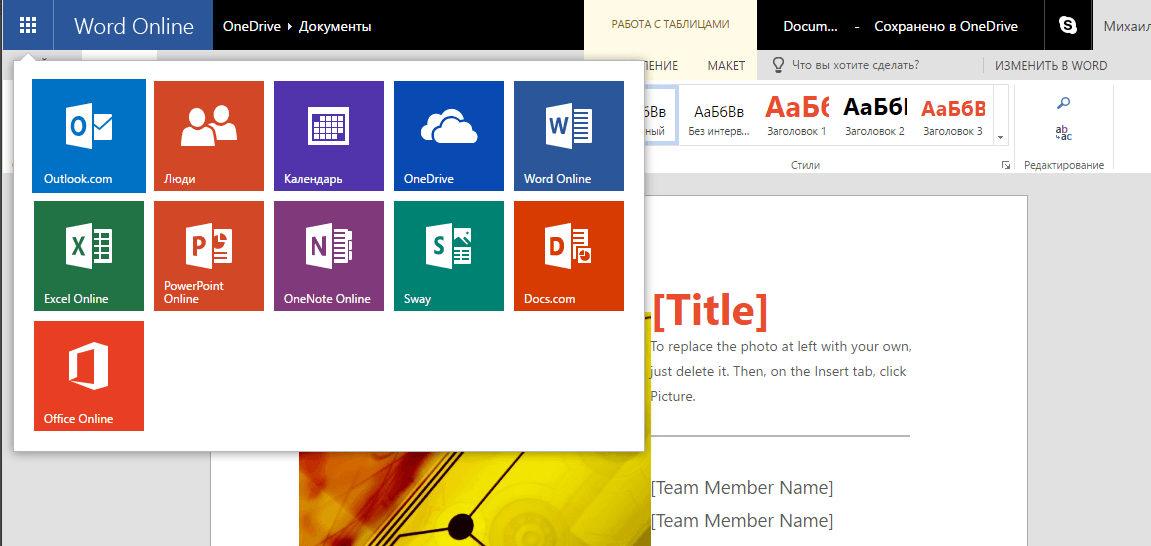

 или откройте список загрузок.
или откройте список загрузок.